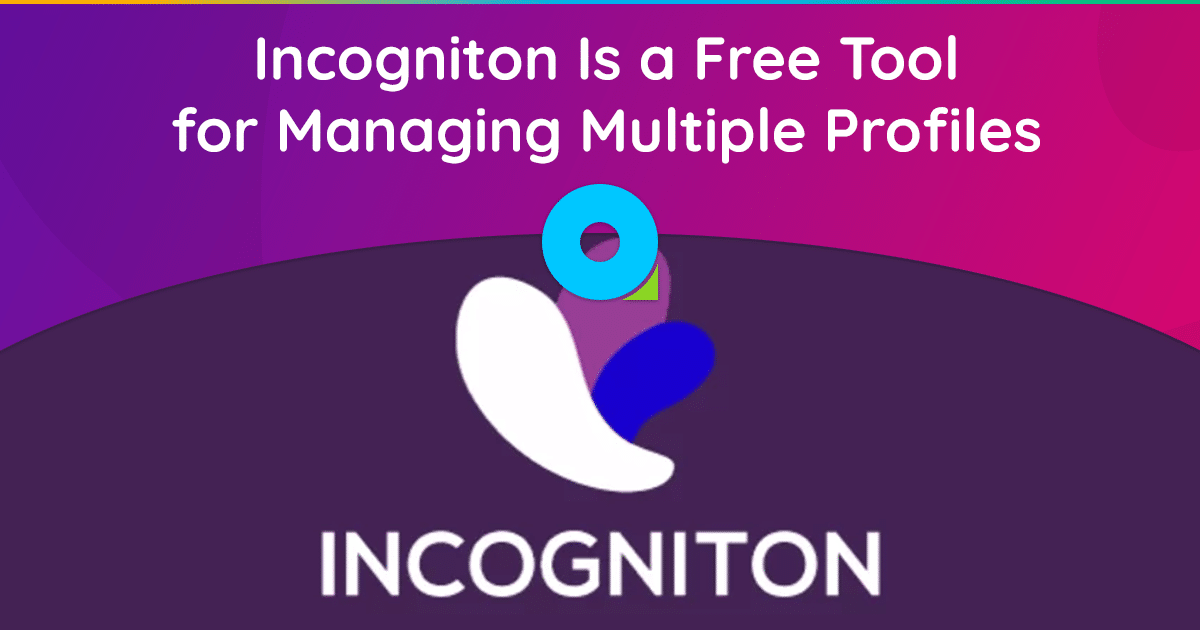
Browser anti-deteksi Incogniton memberikan anonimitas tinggi dan digunakan di berbagai area yang memerlukan kerahasiaan. Hal ini dapat berupa, misalnya, pengelolaan beberapa akun secara bersamaan pada sumber daya yang berbeda, di mana tindakan tersebut dilarang. Anda dapat mengunduh program dari situs resminya: https://incogniton.com/. Pada artikel ini, kita akan melihat lebih dekat cara mengatur proxy untuk Incogniton dan jenis koneksi apa yang terbaik untuk dipilih untuk tugas tertentu.
Fungsi utama browser anti-deteksi Incogniton terkait dengan pembuatan sidik jari digital unik berdasarkan alamat IP, zona waktu, dan pengaturan WebRTC. Standar ini bertanggung jawab untuk mentransfer data streaming audio dan video, serta konten antar browser. Berkat fitur ini, Anda dapat dengan mudah membuat banyak akun di sumber daya yang berbeda, meskipun tindakan tersebut dilarang oleh aturan.
Saat menggunakan proxy, Incogniton memberikan anonimitas yang lebih besar dan meningkatkan keamanan komputer Anda. Anda juga dapat memilih server proxy asing untuk mendapatkan akses ke sumber daya yang tidak dapat dihubungkan dari Rusia.
Penting untuk dicatat bahwa Incogniton kompatibel dengan server proxy gratis dan berbayar. Namun, untuk membuat banyak akun dan memastikan anonimitas maksimal, disarankan untuk menggunakan opsi berbayar. Server proxy gratis biasanya tersedia untuk banyak pengguna, sehingga dapat mengurangi tingkat anonimitas.
Untuk menyiapkan proxy di Incogniton, Anda memerlukan data berikut:
- Jenis proksi (SOCKS4, SOCKS5, HTTP/s).
- Alamat server proksi.
- Port untuk menghubungkan ke proxy.
- Login dan kata sandi.
Anda akan menerima semua data ini saat menyewa proxy dari penyedia. Anda dapat menemukannya di “Akun Pribadi” Anda.
Menyiapkan proxy di browser Incogniton
Untuk mengonfigurasi proksi, ikuti langkah-langkah berikut:
- Buka halaman utama dan pilih opsi “Profil Baru”.
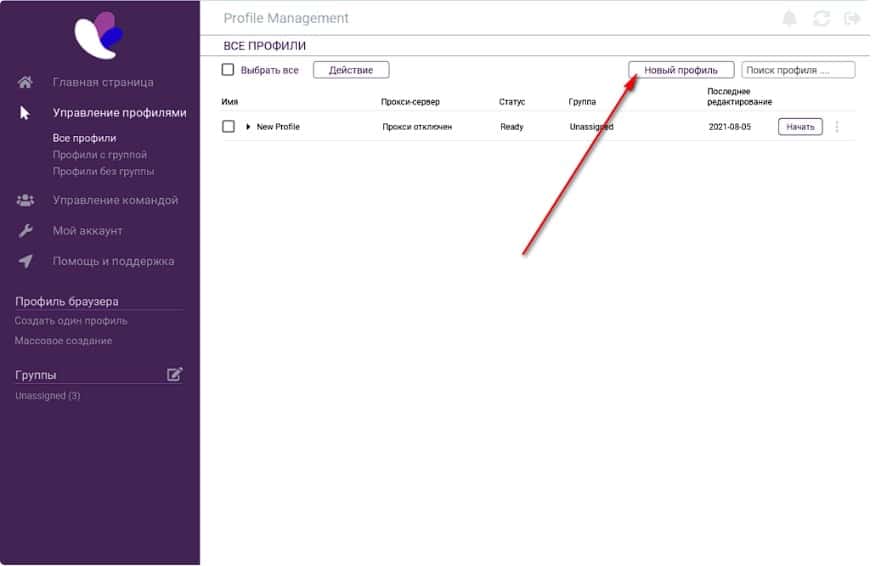
- Lalu buka tab "Server Proksi".
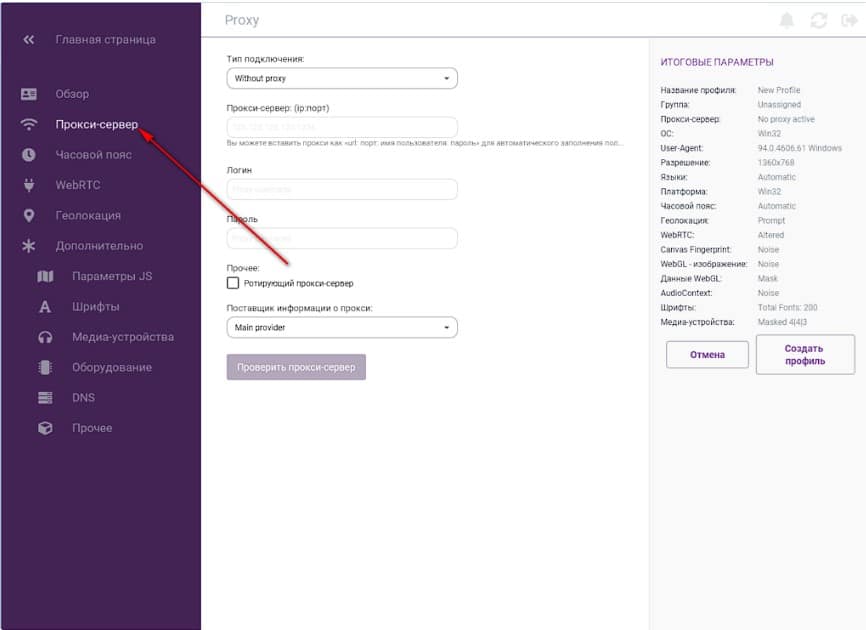
- Pilih jenis koneksi yang diperlukan dari daftar yang tersedia. Misalnya HTTP.
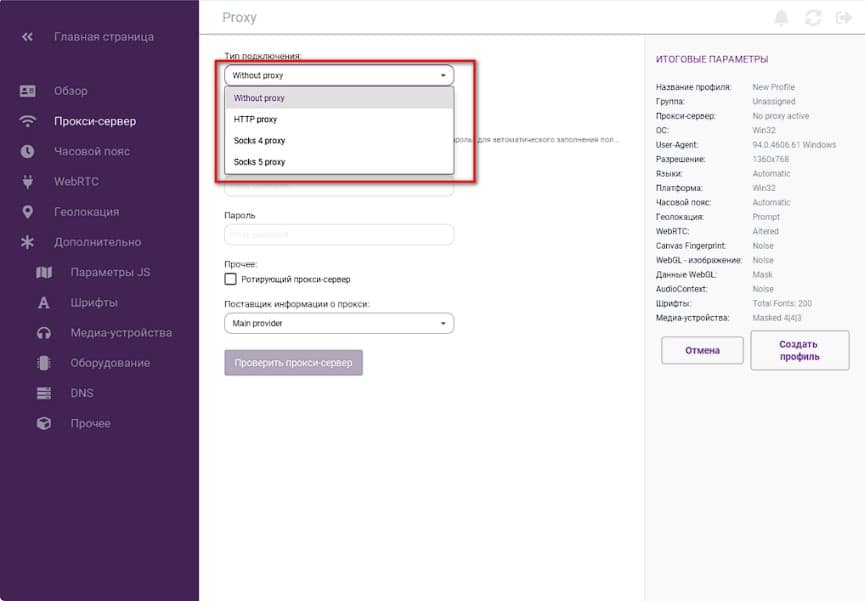
- Masukkan alamat dan port server proxy yang dipisahkan dengan titik dua, misalnya: 190.168.50.1:13180.
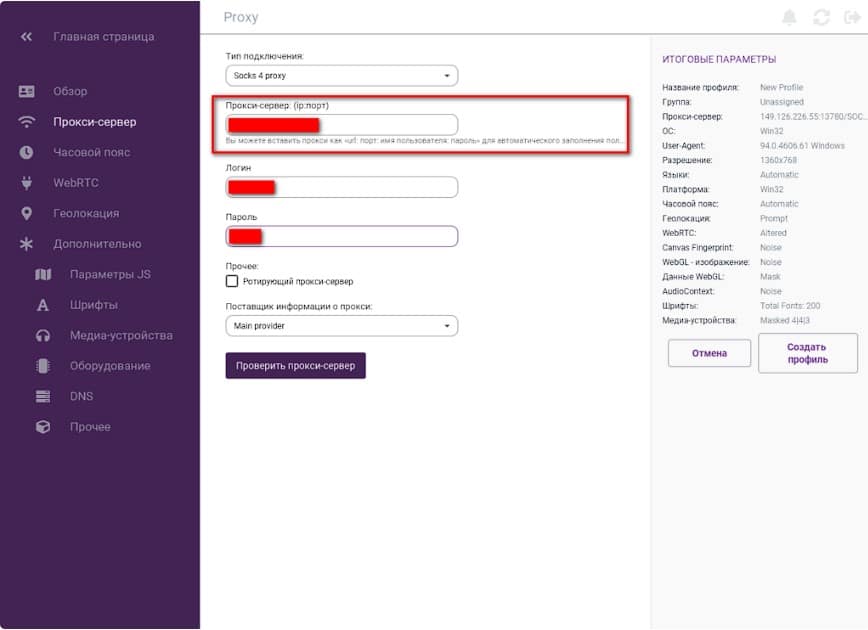
- Masukkan nama pengguna dan kata sandi Anda.
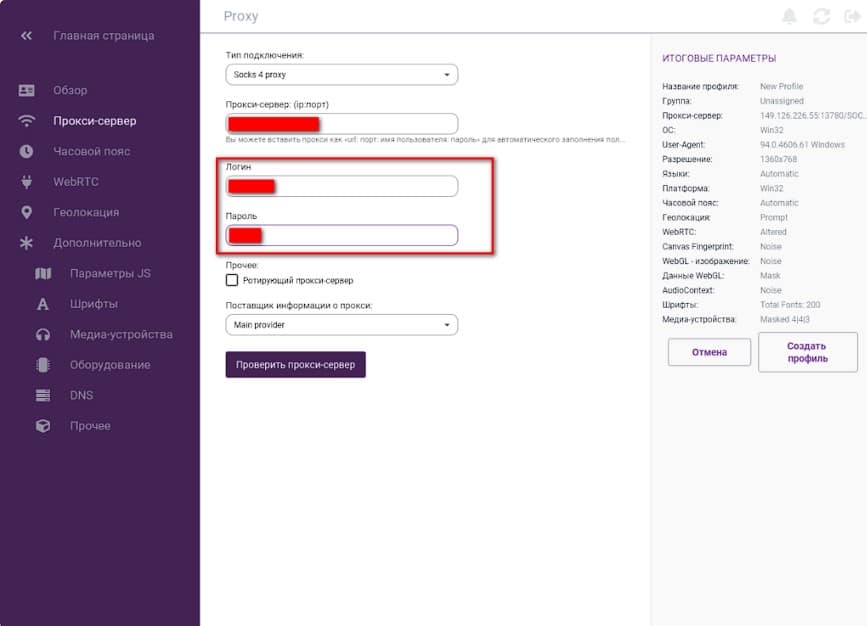
- Klik tombol "Periksa proksi". Jika semuanya dikonfigurasi dengan benar, label akan berubah menjadi hijau.
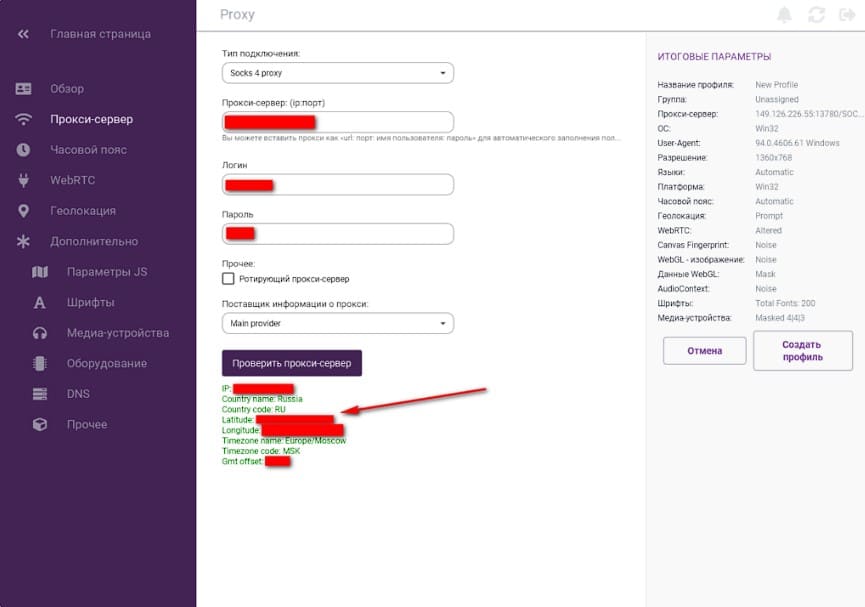
- Klik tombol “Buat Profil”.
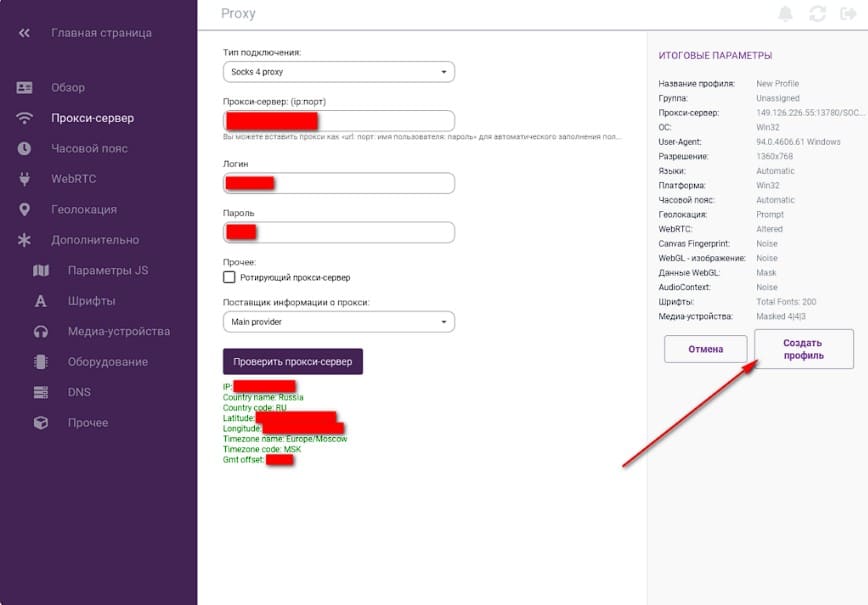
Program ini juga memiliki opsi untuk menyiapkan proxy berputar, yang secara otomatis mengubah alamat IP dari kumpulan tertentu. Anda dapat mendaftarkan daftar proxy untuk rotasi pada jangka waktu tertentu. Ini berguna ketika Anda perlu menggunakan server dinamis. Anda dapat menjalankan beberapa sesi secara bersamaan, dan masing-masing sesi memiliki kemampuan untuk membuka tab dalam jumlah tidak terbatas. Salinan sesi bisa independen satu sama lain
Memecahkan masalah di Penyamaran
Jika Anda mengalami masalah saat menyiapkan proxy di Incogniton, Anda dapat melakukan hal berikut:
Coba nonaktifkan sementara proxy di Incogniton dan periksa koneksinya. Jika semuanya berfungsi, hubungi penyedia proxy Anda.
Jika proksi berjalan di program lain, ikuti langkah-langkah berikut di Penyamaran:
- Nonaktifkan deteksi zona waktu otomatis dengan membuka tab Zona Waktu, menonaktifkan opsi Isi zona waktu berdasarkan IP, dan memilih geolokasi yang terkait dengan proksi Anda.
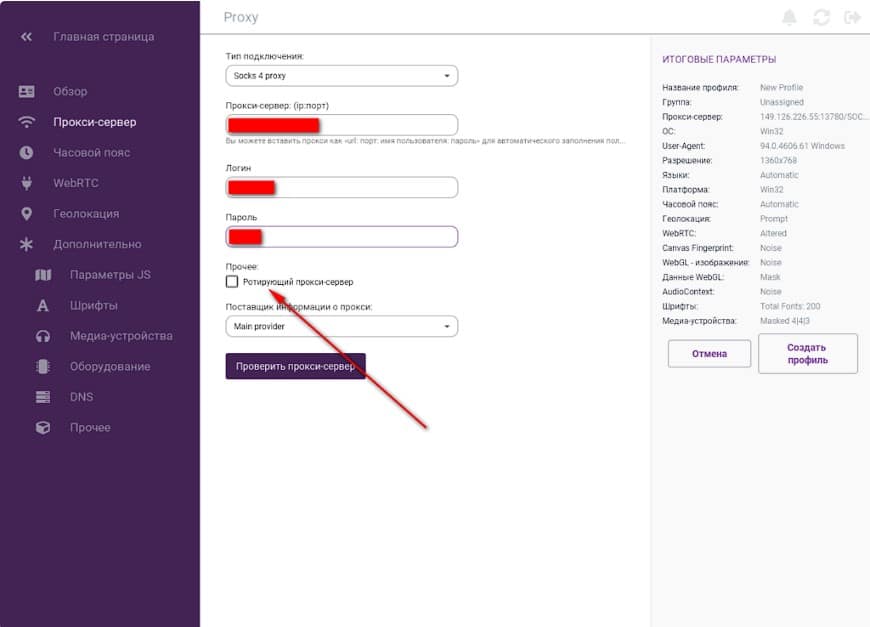
- Nonaktifkan pengisian otomatis WebRTC dengan membuka tab WebRTC, nonaktifkan opsi “Isi IP WebRTC secara otomatis berdasarkan alamat IP”, dan atur mode WebRTC ke “Palsu”. Masukkan alamat IP secara manual.
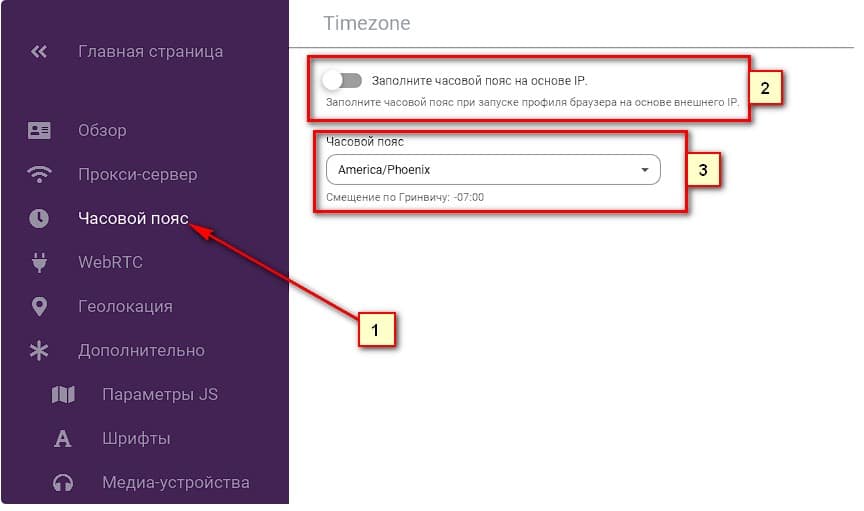
- Nonaktifkan geolokasi otomatis di bagian “Geolokasi” dengan memilih mode geolokasi “Default” dan menonaktifkan opsi “Isi geolokasi berdasarkan alamat IP”. Masukkan koordinat secara manual atau blokir opsi ini.
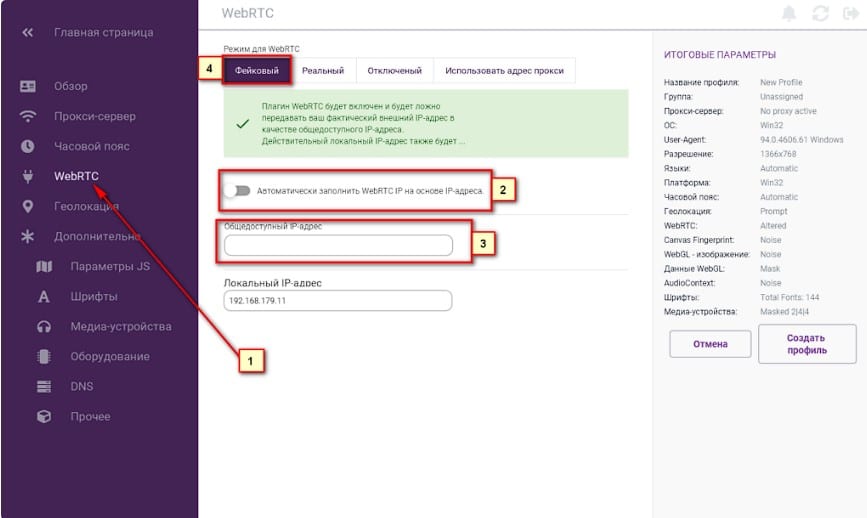
Sekarang Anda tahu cara mengatur proxy di browser Incogniton. Ini memberikan alat yang ampuh untuk memastikan anonimitas dan keamanan di Internet. Berkat Incogniton dan proxy, Anda dapat mengelola banyak akun, melewati batasan geografis, dan melindungi data Anda.





